Ang proseso ng pag-record ng nilalamang video (mga pelikula, mga programa sa TV) mula sa isang TV ay hindi kasing kumplikado na tila sa unang tingin para sa mga walang karanasan na mga gumagamit. Upang malutas ang isyung ito, kailangan mo lang sundin ang mga nauugnay na tagubiling ibinigay sa artikulong ito.
- Mga aparato para sa pagkuha ng video mula sa TV – flash drive VS hard drive
- Paano mag-record ng isang programa sa TV na nakabukas na o malapit nang magsimula
- Nagre-record ng palabas na hindi pa nagsisimula
- Pag-record ng Programming
- Paano Mag-record ng Video mula sa Samsung TV Screen
- Mag-iskedyul ng pag-record ng video sa TV
- Pagkuha ng mga live na broadcast at video mula sa mga LG TV
- Nagre-record ng video mula sa mga Sony Bravia TV
- Paano Mag-record ng Pelikula at Iba Pang Video mula sa Phillips TV
Mga aparato para sa pagkuha ng video mula sa TV – flash drive VS hard drive
Bago mag-record, dapat mong alagaan ang pagkonekta sa panlabas na media sa anyo ng isang hard drive o USB flash drive. Dapat ma-format ang disk bago gamitin, at mawawala ang lahat ng materyales mula rito. Dapat suriin ang flash drive sa TV para sa pagiging tugma (upang gawin ito, pindutin ang pindutan ng “Source”, piliin ang “USB” flash drive at pindutin ang “Tools”), at kung kinakailangan, i-format ito doon sa pamamagitan ng Smart HUB.
Paano mag-record ng isang programa sa TV na nakabukas na o malapit nang magsimula
Pamamaraan:
- Simulan ang unang pag-record sa pamamagitan ng pagpindot sa pulang button sa remote control at kumpirmahin ang pag-format.
- Lalabas ang lahat ng device na nakakonekta sa TV. Dapat mong piliin ang iyong device at pindutin ang “Enter” sa remote control.
- Ang pag-format ay magtatagal ng maikling oras depende sa laki at bilis ng drive. Matapos makumpleto ang pag-format, maaari mong simulan ang pag-record ng programa. Nangangailangan ito ng kumpirmasyon sa dialog box.
- Magsisimula ang pagre-record kapag ginamit mo ang pulang button sa remote control, at pagkatapos ay ang Guide button.
- Mula sa listahang lalabas, piliin ang program na gusto mong i-record. Pagkatapos ay pindutin ang “Enter” at “Record”.
- Gawin ang setting ng oras ng pagpapatuloy ng pag-record.
Nagre-record ng palabas na hindi pa nagsisimula
Sa sitwasyong ito, ang pamamaraan ay ang mga sumusunod:
- Ang program na ire-record ay pinili.
- Tumalon sa entry at kumpirmahin gamit ang “Enter” key.
- Ang pag-record ng programa ay nakumpirma. Ang prosesong ito ay ipapakita bilang isang pulang icon upang ipakita na ang pag-record ay na-program.
Pag-record ng Programming
Upang simulan ang proseso na kailangan mo:
- Pumunta sa “Program Manager” at piliin ang “Magdagdag ng Programming”.
- Piliin ang channel sa TV kung saan mo gustong i-record ang programa.
- Magtalaga ng petsa ng pagsisimula para sa pag-record (sa isang partikular na petsa o anumang iba pang pagkakasunud-sunod ng mga araw), tukuyin ang oras ng pagsisimula at pagtatapos ng pag-record.
- Upang ihinto ang kasalukuyang pagre-record ng mga programa, gamitin ang pinakamababang kanang button sa remote control at kumpirmahin ang paghinto ng pagre-record. Ipo-prompt kang pumunta sa mga naitala na programa at tingnan ang mga ginawang pag-record.
Paano mag-record ng palabas sa TV sa isang USB flash drive (panlabas na USB drive): https://youtu.be/L-QzkpBslWI
Paano Mag-record ng Video mula sa Samsung TV Screen
Sa kaso ng pag-record ng video mula sa mga Samsung TV, isang katulad na prinsipyo ng pagkilos ang inilalapat (halimbawa,
M series na TV ):
- Ikonekta ang isang hard drive o flash drive sa TV.
- Piliin ang gustong channel.
- Pindutin ang apat na kulay na button sa remote control.

- Piliin ang “Higit pa” at pindutin ang OK na pindutan (ang bilog na pindutan sa gitna).
- Piliin ang “I-record” at pindutin ang OK.

- Magsisimula ang pagre-record.
Sa mga J series na TV
, magsisimula ang pagre-record kapag pinindot mo ang “REC” (o “Menu/123” sa ibang mga modelo) na button sa remote control. Sa
H-series , magsisimula ang pagre-record pagkatapos pindutin nang matagal ang “REC” na button sa remote control. Sa mga Samsung F series na TV
, pindutin ang “Impormasyon” na button sa remote control (o pindutin nang matagal ang dilaw na button sa Smart Remote), pagkatapos ay pindutin ang OK, at pagkatapos ay piliin ang “I-record” sa screen, pagkumpirma sa pamamagitan ng pagpindot muli sa OK. Sa mga modelo
Sa mga modelo
ng serye ng K , ang unang dalawang punto ay magkatulad, at pagkatapos ay upang mag-record ng isang video, kailangan mong pindutin ang “I-play / I-pause” sa remote control, at pagkatapos – “I-record”.
Mag-iskedyul ng pag-record ng video sa TV
Sa mga modelo ng serye ng Samsung
K , mayroong function ng iskedyul kung saan kailangan mong tukuyin ang channel para sa pag-record ng video, ang oras at tagal ng mismong pamamaraan. Maaari kang mag-record ng hindi isang programa, ngunit isang serye ng mga pag-uulit ng pag-record na may indikasyon ng kanilang dalas. Algoritmo ng pagkilos:
- Ikonekta ang recording device sa TV.
- Pindutin ang pindutan na may larawan ng bahay sa remote control, piliin ang “Live”, at pagkatapos ay “Gabay sa TV”.

- Piliin ang kinakailangang programa.
- Pindutin ang OK sa remote.
- I-click ang “Naka-iskedyul na Pagre-record” at itakda ang mga parameter.

- Ngayon ay awtomatikong maire-record ang programa kahit na naka-off ang TV.
Sa mga modelo
ng serye ng J at
H , naka-iskedyul ang naka-iskedyul na pag-record pagkatapos pindutin ang pindutan ng “Menu” sa remote control, pinipili ang “Broadcasting” – “Manager ng Iskedyul” – “Iskedyul”. Susunod, kailangan mong itakda ang kinakailangang data (channel, oras ng pag-record, atbp.) at i-click ang OK. Sa mga F-series na TV
, para gumawa ng naka-iskedyul na pag-record, pindutin ang “Impormasyon” na buton (o pindutin nang matagal ang dilaw na button sa Smart remote control), piliin ang gustong program sa iskedyul gamit ang mga arrow at kumpirmahin gamit ang OK button. Markahan namin sa screen ang “Pagre-record ayon sa iskedyul” at pindutin ang OK.
Pagkuha ng mga live na broadcast at video mula sa mga LG TV
Maraming modernong LG TV na inilabas bago ang Agosto 2013 ay mayroong feature na Time Machine na nagbibigay-daan sa mga may-ari na magsagawa ng iba’t ibang aksyon sa video, pati na rin ang pag-record nito. Ngayon ang pagpapaandar na ito ay sinusuportahan lamang ng mga TV na hindi ginawa para sa mga bansang CIS, dahil sa Russia ang mga pagbabago ay ginawa sa mga pambatasan na aksyon sa proteksyon ng copyright sa larangan ng pagsasahimpapawid sa telebisyon.
Sa iba’t ibang mga forum, ang mga pamamaraan ay karaniwan upang lampasan ang limitasyong ito sa pamamagitan ng pag-flash ng microcircuit gamit ang eeprom programmer.
Sa mga device na sumusuporta sa feature na Time Machine, maaari mong:
- pag-record ayon sa iskedyul na may pagpili ng oras at channel;
- pag-playback ng pag-record nang direkta sa TV;
- ang pagkakaroon ng Live Playback function ay nag-aambag sa pag-rewinding ng larawan sa real time.
Mga limitasyon para sa mga LG TV:
- kapag nagbo-broadcast ng digital channel gamit ang satellite dish, hindi lahat ay makakapag-record;
- kung hinarangan ng mga provider ang signal ng TV mula sa pagkopya, hindi maaaring gawin ang pag-record;
- Kung ang video ay nai-record sa isang TV, hindi ito maaaring i-play muli sa isa pang device.
Sundin ang proseso ng pag-record ng video para sa mga modelo ng LG TV bago ang 2013:
- Ipasok ang flash drive sa slot sa rear panel at simulan ito.
- Piliin ang nais na programa sa listahan ng mga gabay sa TV at mag-click dito.
- Mag-click sa pindutang “I-record”.
- Kapag kumpleto na ang pagre-record, i-click ang Stop Recording sa menu.
- Upang tingnan ang programa, kailangan mong hanapin ang item na “Naitala na mga programa”.
https://youtu.be/5ms-ZMu07gI
Nagre-record ng video mula sa mga Sony Bravia TV
Pagre-record ng mga programa para sa WD6 at RD4 series na TV:
- Pindutin ang “Home” key sa digital TV mode.
- Susunod, gamitin ang mga pindutan ng pataas at pababang arrow, pagkatapos ay gamitin ang plus key upang piliin ang “Mga Recording”.
- Muli, gamitin ang mga pindutan ng pataas at pababang arrow, at pagkatapos ay pindutin ang plus key upang piliin ang “Listahan ng Pamagat” > “Listahan ng Error” o “Manual na Timer REC”.
Upang i-record ang mga digital na programa na kasalukuyang pinapanood gamit ang USB HDD recording function, gamitin ang REC button. Ang pag-record sa external na media ay hindi posible sa 2K TV (2016) na para sa Italy.
Paano mag-record ng video mula sa Sony Bravia TV ay ipinapakita sa video na ito: https://www.youtube.com/watch?v=qI8qYoDNCg8
Paano Mag-record ng Pelikula at Iba Pang Video mula sa Phillips TV
Maaaring i-record ang mga programa gamit ang TV Guide sa TV o gamit ang Record key sa remote control. Paglalarawan ng proseso:
- Kailangan mong tiyakin na ang TV software ay na-update sa pinakabagong bersyon at na ang DVB-T/C/S TV channels ay na-install.
- Tanggalin ang katotohanan ng pagkonekta ng iba pang mga USB device at ikonekta ang hard drive sa USB connector ng TV. Magsisimula ang proseso ng pagsusuri sa hard disk.
- Ang pag-format ay isinasagawa sa isang tiyak na pagkakasunud-sunod:
- kailangan mong pindutin nang matagal ang pindutan ng pause sa remote control;
- magsisimula ang TV sa pag-format ng hard disk, ang impormasyon tungkol sa dami ng memorya ay ipapakita sa menu ng TV na “Record”;
- Kapag nakumpleto na ang proseso ng pag-format, may ipapakitang notification.
- I-restart ang TV.
- Upang simulan ang pagre-record, dapat mong piliin ang naaangkop na opsyon mula sa iminungkahing:
- simulan ang pag-record kaagad sa pamamagitan ng pagpili sa nais na programa sa TV at pagpindot sa pindutan ng “I-record”, at upang tapusin – “Ihinto”;
- gamitin ang function ng naantalang pag-record ayon sa iskedyul (maaaring sa loob ng 8 magkakasunod na araw): sa pamamagitan ng pagpindot sa “Gabay sa TV” na buton sa remote control at pagpili sa channel at programa, pindutin ang “Options” (Options) at piliin ang “Change date” (Baguhin ang araw), pumili ng isang partikular na araw at i-click ang OK.
Ang mga karapatan sa pag-broadcast at pag-record ng mga programa ay pagmamay-ari ng service provider. Ang naka-record na materyal ay karaniwang magagamit lamang para sa isang limitadong panahon.
Ang impormasyong nakuha ay makakatulong sa user na mag-record ng streaming video mula sa iba’t ibang TV patungo sa isang flash drive. Dapat tandaan na ang mga service provider (provider) ay maaaring mag-encrypt ng kanilang sariling mga broadcast sa telebisyon, na ginagawa itong ganap na hindi maitala.





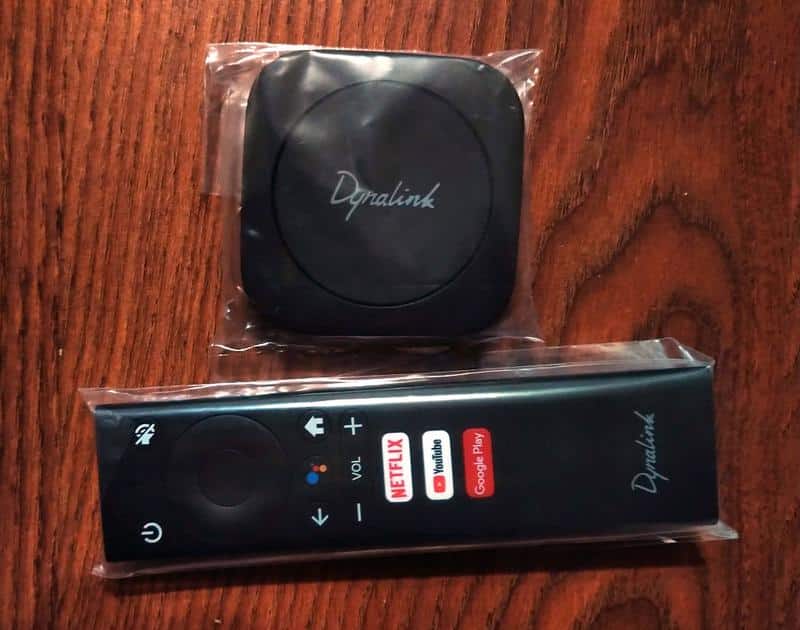
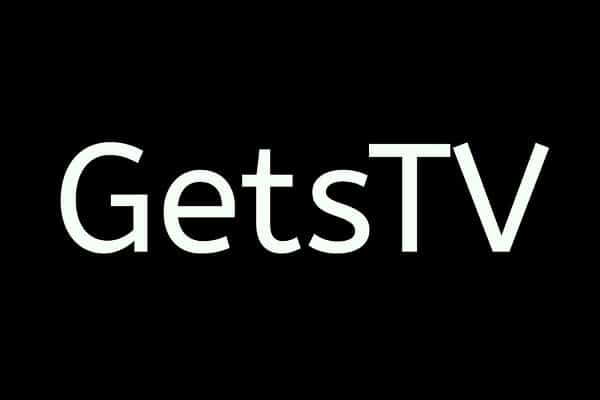

Нашла себе здесь полезную информацию, а то с записью телепередач всегда были проблемы, так как у меня телевизор LG 2009 года. И как оказалось в этом деле есть свои нюансы.
Записала несколько серий “Доярки из Хацапетовки” для бабушки по этой инструкции. Все легко и понятно, получилось записать с первого раза. Единственное, в чем была проблема: не обратила внимания на то, что флешка должна быть пустая. У меня оставалось там несколько важных документов, которые исчезли в неизвестном направлении, что очень жаль. Но сама виновата, надо внимательно читать инструкцию. Телевизор у меня достаточно новый – Samsung UE50NU7097U, поэтому, наверное, легко справилась с записью фильма.
Как хорошо что зашла к Вам на сайт!!! У меня телевизор Sony Вravia, хотела настроить запись серии нового сериала что вышел недавно по первому каналу,
сама никак не могла разобраться в инструкции, что приложена к телевизору. Эти тексты на бумаге сложно понять, а у Вас видеоинструкция, в которой всё наглядно и доступно для таких как я. Теперь после ночной смены смотрю то, что пропустила!
💡
В наше время сложно старшему поколению усвоить все новые возможности современной техники. И очень хорошо что есть такие статьи которые помогают нам разобраться в функциях. Данная информация полезная и необходимая. Все очень доступно, написано простым человеческим языком . Изучив статью и посмотрев ролик я смогла записать программу которую планирую посмотреть позже.
В наше время сложно старшему поколению усвоить все новые возможности современной техники. И очень хорошо что есть такие статьи которые помогают нам разобраться в разнообразных функциях телевизора. Данная информация полезная и необходимая. Все очень доступно, написано простым человеческим языком, настоящая подробная инструкция. Изучив внимательно статью и посмотрев ролик я смогла записать программу которую планирую посмотреть позже и серию фильма для дочери. Все получилось отлично. Теперь я могу записывать с телевизора все что мне нравится и смотреть в удобное для меня время. ❗ ❗ ❗
Очень полезная статья, спасибо автору! Все разложено по полочкам,что даже чайник поймёт. У меня телевизор LG, иногда нужно записать какую-то передачу,чтобы потом посмотреть или показать детям. Но до этой статьи я не знала,как сделать запись. Все поиски в интернете не увенчались успехами,пока не наткнулась на этот сайт. С первого раза получилось записать нужный эфир(действовала по вашей инструкции) и вуаля,все готово! Еще раз спасибо за полезность!
Очень удобная и легкая статья для изучения и восприятия. Все расписано и понятно!
Как сделать эту штуку, если у вас телевизор ergo?
Как записать видео с телевизора “Берёзка” и “Витязь”?
(Телевизор “Берёзка” появился в 1999 году)
Problémát nem oldó oldal!!